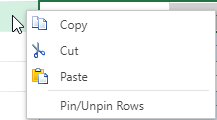- SpreadJS 개요
- 시작하기
- JavaScript 프레임워크
- 모범 사례
- 기능
- SpreadJS 템플릿 디자이너
- SpreadJS 디자이너 컴포넌트
- 터치 지원
- 수식 참조
- 가져오기 및 내보내기 참조
- 자주 사용하는 이벤트
- API 문서
- 릴리스 노트
테이블 시트 구성요소
테이블 시트는 각각 고유한 기능과 사용자 정의가 가능한 다양한 구성 요소로 구성됩니다.
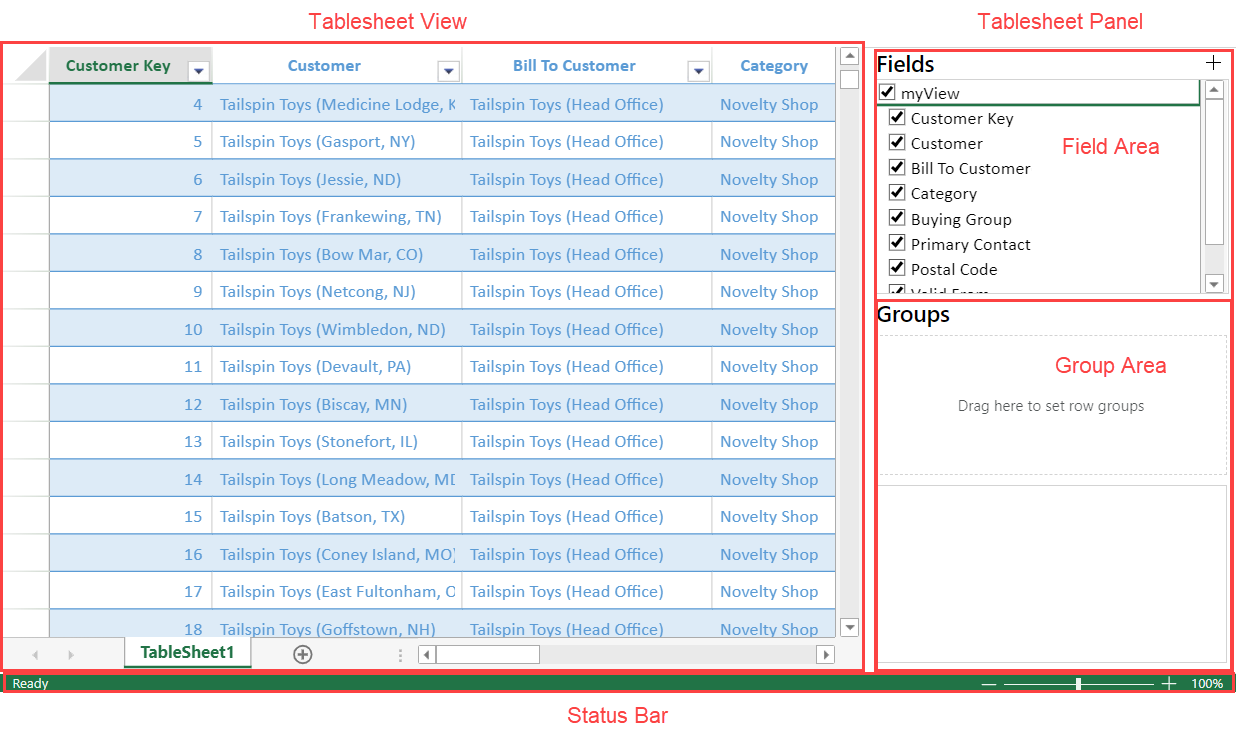
테이블 시트 패널
테이블 시트 패널은 뷰 이름(View name)과 필드 이름(Field name)으로 구성됩니다. 필드 이름에는 계산 필드(calculated fields)와 관련 필드(related fields)도 포함될 수 있습니다.
테이블 시트 뷰에서 표시할 열을 선택하거나 숨길 수 있으며, 필드 영역에서 필드를 드래그하여 필드 컬렉션의 순서를 조정할 수 있습니다. 기본적으로 패널에는 열 캡션만 표시됩니다.
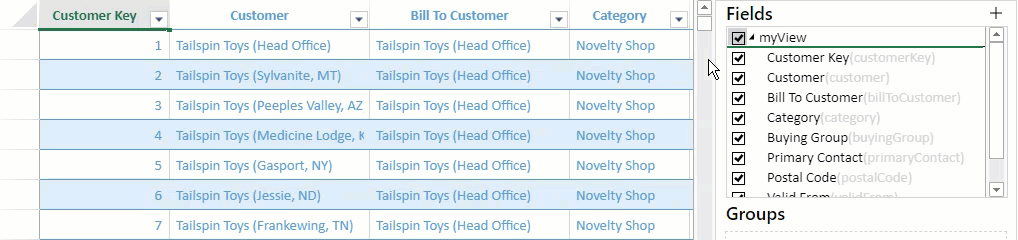
캡션이 없을 경우 필드 이름이 표시됩니다.
또한 showSource 옵션을 "all"로 설정하여 캡션 옆에 필드 이름을 함께 표시할 수 있습니다.
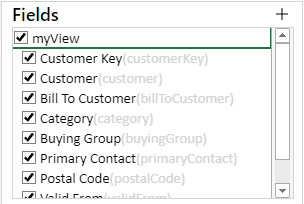
아래는 테이블 시트 패널을 생성하는 방법에 대한 코드입니다.
//table sheet 패널 초기화
var host = document.getElementById("panel");
panel = new GC.Spread.Sheets.TableSheet.TableSheetPanel("myPanel", sheet, host);TableSheetPanel 클래스는 런타임에서 테이블 시트 패널과 상호작용할 수 있도록 attach, detach, destroy등의 메서드를 제공합니다.
아래는 다른 TableSheetPanel 클래스 메서드가 어떻게 동작하는지 보여주는 코드입니다.
// 테이블 시트 패널 초기화
var host = document.getElementById("panel");
panel = new GC.Spread.Sheets.TableSheet.TableSheetPanel("myPanel", sheet, host);
// 현재 테이블 시트 패널에 TableSheet 연결
panel.attach(tableSheet);
// 현재 TableSheet 패널에서 TableSheet 분리
panel.detach();
// 현재 TableSheet 패널 제거
panel.destroy();그룹 패널
패널에는 그룹 영역도 포함됩니다. 이 영역에서는 그룹 항목(Group item), 요약 항목(Summary item), 슬라이스 항목(Slice item)을 추가할 수 있습니다.
필드 영역에서 그룹 영역으로 열 항목을 드래그하면 항목을 그룹화할 수 있습니다. 그룹 항목의 캡션을 더블 클릭하여 항목 이름을 수정할 수 있습니다.
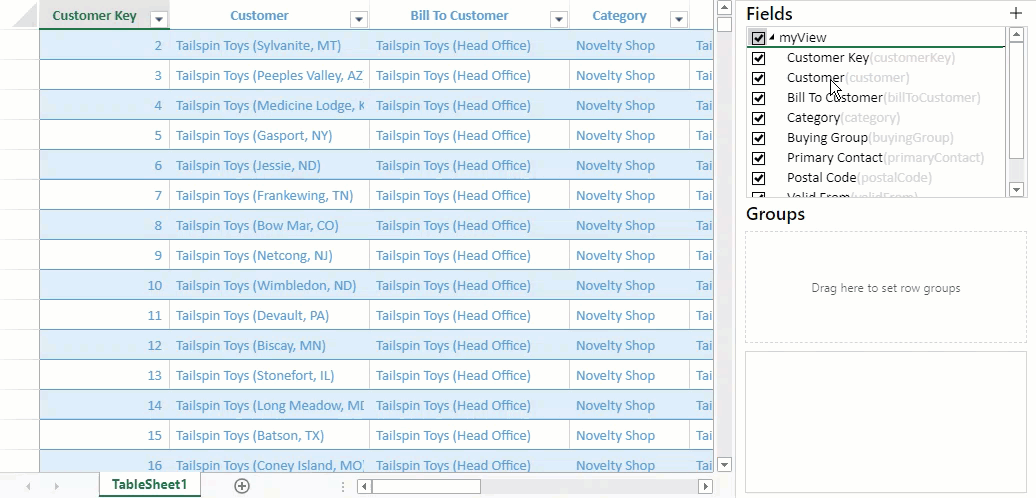
마찬가지로 그룹 영역에서 다른 영역으로 드래그하거나, 그룹 항목 내의 제거 버튼을 클릭하여 그룹 항목을 제거할 수 있습니다.
요약 및 슬라이스 항목 추가
"요약 항목 추가(Add summary item)" 버튼을 클릭하고 사용자 정의 수식을 입력하여 요약 항목을 만들 수 있습니다.
슬라이스 필드를 입력하여 슬라이스 항목도 추가할 수 있습니다. 슬라이스 항목 수식을 비우면 슬라이스가 제거됩니다.
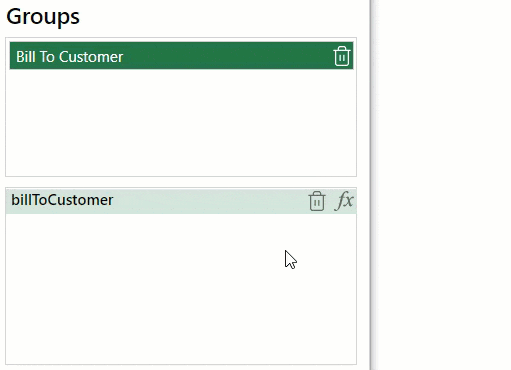
필터 대화 상자
테이블 시트는 텍스트, 숫자, 날짜 조건을 포함한 Excel 스타일의 필터 대화 상자를 지원합니다. 오름차순 및 내림차순 정렬과 같은 정렬 옵션도 포함됩니다.
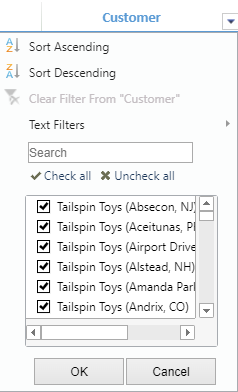
필터 대화 상자의 체크리스트나 특정 부분이 필요하지 않은 경우, 각 부분의 표시 여부를 제어할 수 있습니다.
정렬 및 필터에 대해 자세히 알아보려면 정렬과 필터 항목을 참조하시기 바랍니다.
상태 표시줄
테이블 시트는 상태 표시줄에 데이터 및 사용자 정의 항목을 추가할 수 있습니다. 선택된 셀 범위에 따라 관련 정보가 상태 표시줄에 표시됩니다.
예를 들어, 아래 이미지는 선택된 열 개수를 표시하는 상태 표시줄을 보여줍니다.

상태 표시줄에 사용자 정의 항목을 추가하는 방법은 상태 표시줄 항목을 참조하시기 바랍니다.
컨텍스트 메뉴
테이블 시트는 뷰포트(Viewport), 코너(Corner), 행 헤더(Row Header), 열 헤더(Column Header) 등의 다양한 영역에서 컨텍스트 메뉴를 지원합니다.
각 영역은 고정/고정 해제, 표시/숨기기, 잘라내기/복사/붙여넣기와 같은 다양한 메뉴 항목을 제공합니다.
뷰포트 또는 코너
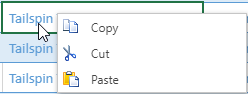
열 헤더
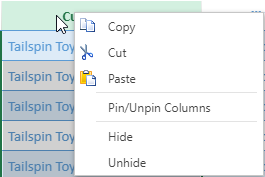
행 헤더